Array Array - Запись CD и DVD: профессиональный подход
- Название:Запись CD и DVD: профессиональный подход
- Автор:
- Жанр:
- Издательство:Питер
- Год:2006
- Город:Санкт-Петербург
- ISBN:5-469-00865-7
- Рейтинг:
- Избранное:Добавить в избранное
-
Отзывы:
-
Ваша оценка:
Array Array - Запись CD и DVD: профессиональный подход краткое содержание
Запись CD и DVD: профессиональный подход - читать онлайн бесплатно ознакомительный отрывок
Интервал:
Закладка:
• Из раскрывающегося списка Скорость рекордера выберите скорость, с которой будет происходить запись компакт-диска.
• Если установить флажок Имитация перед записью, программа проверит возможность записи выбранных файлов.
• Если установить флажок Проверить макс. скорость перед записью, программа выберет оптимальную скорость записи.
С помощью переключателя Нормализация уровня (регулирование уровней громкости музыкальных произведений относительно друг друга и корректирование частот) можно установить, какой тип нормализации будет применяться или нормализация не будет применяться вовсе. Вращая ручку Уровень нормализации, можно понизить уровень громкости.
В списке Список дорожек щелчком мышью выберите дорожки, предназначенные для записи компакт-диска. Для выбора всех имеющихся файлов проще воспользоваться кнопкой Выбрать все. Если вы хотите присвоить дорожке имя и добавить соответствующую фамилию исполнителя, выделите одно из произведений щелчком мышью и нажмите кнопку Свойства. Откроется окно Свойства дорожки, в котором следует заполнить поля Заголовок дорожки CD и Артист дорожки CD. Настроив необходимые параметры, щелкните мышью на кнопке Запись. Начнется преобразование файлов и подготовка их к записи. Этот процесс займет некоторое время, и если диск по объему большой, вы вполне успеете попить кофе.
Nero CD-DVD Speed
Программа Nero CD-DVD Speed предназначена для проверки производительности привода компакт-дисков, точнее, для проверки его производительности при работе с каким-то определенным компакт-диском, так как на работу привода влияет качество самого диска. Кроме того, программа позволяет проверить компакт-диск на наличие ошибок.
Данную программу можно открыть одним из следующих способов:
• выполнить команду Пуск → Все программы → Nero → Nero Toolkit → Nero CD-DVD Speed;
• в окне Nero StartSmart в меню Nero Toolkit выберите пункт Nero CD-DVD Speed.
Откроется окно Nero CD-DVD Speed (рис. 8.21).
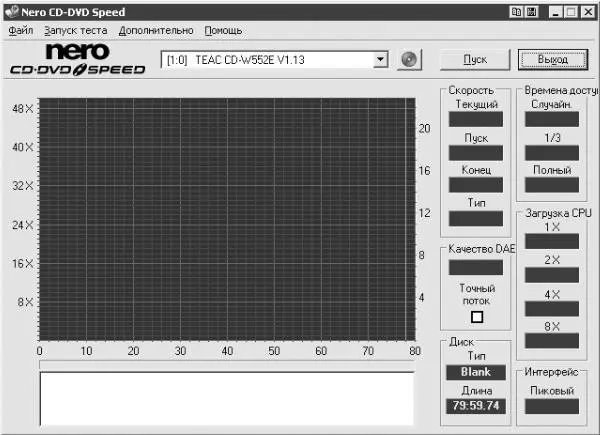
Рис. 8.21. Nero CD-DVD Speed.
Из раскрывающегося списка выберите нужный привод и вставьте в этот привод компакт-диск. В области Диск в полях Тип и Длина появится информация о диске. Для выбора теста воспользуйтесь пунктами меню Запуск теста.
• Выбранные – тесты, установленные по умолчанию или выбранные пользователем. Выполнив команду Файл → Опции → Стандартн. тесты, вы откроете окно, показанное на рис. 8.22.
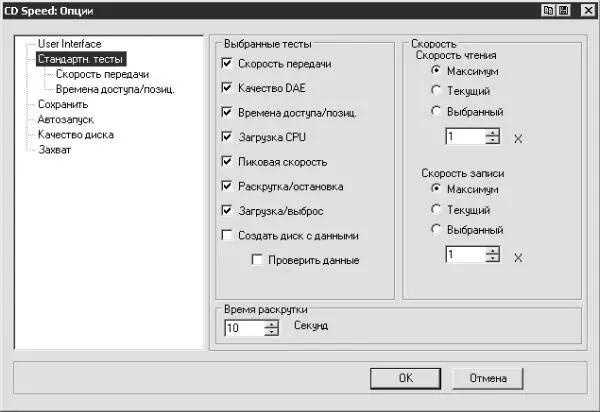
Рис. 8.22. Стандартные тесты.
В данном окне с помощью флажков выберите тесты, которые будут проводиться при выборе команды Выбранные.
• Все – программа проведет все тесты (рис. 8.23).
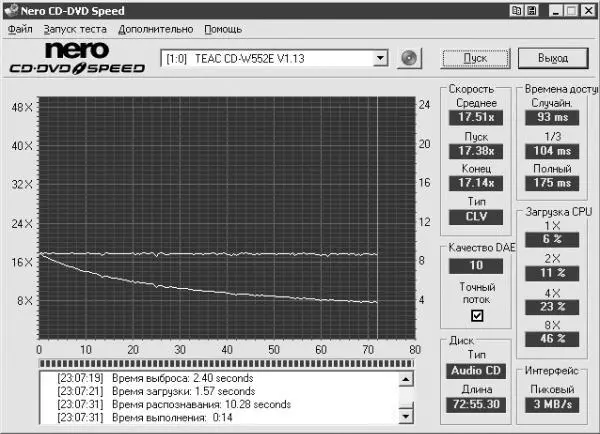
Рис. 8.23. Все тесты.
• При выборе теста Скорость передачи приложение определит скорость передачи данных.
Красная вертикальная линия на графике показывает объем компакт-диска (соответствующее значение можно определить по шкале снизу поля). Верхняя зеленая линия отображает скорость считывания данных и определяется по шкале слева. Нижняя желтая линия показывает зависимость скорости от конкретного места на компакт-диске.
Чем качественнее компакт-диск и надежнее привод, тем ровнее должны быть все линии. Резкие скачки зеленой линии вниз означают, что привод компакт-дисков с трудом считывал данные и, как следствие, была снижена скорость вращения диска.
Результаты данного теста, относящиеся к линии скорости считывания данных, отобразятся в области Скорость в числовых значениях. В поле Тип области Диск будет указан способ считывания данных – с постоянной линейной скоростью (CLV–Constant Linear Velicity) или с постоянной угловой скоростью (CAV–Constant Angular Velicity).
• Тест Качество DAE (только для аудиодисков) позволяет выяснить, может ли ваш привод компакт-дисков считывать аудиоданные в цифровом формате. Тест также отобразит качество считывания данных (от 0 до 10).
• С помощью теста Время доступа/Позиц. определяется время доступа к данным на компакт-диске. В области Времена доступа отобразятся результаты теста.
• Загрузка CPU – определяет загрузку процессора при считывании данных на различных скоростях. Результат вы увидите в области Загрузка CPU.
• Тест Пиковая скорость определяет скорость передачи данных. Результат – в области Интерфейс.
• Тест Раскрутка/остановка определяет время, затрачиваемое компьютером на раскрутку и остановку компакт-диска.
– Чтобы запустить процесс считывания данных, необходимо раскрутить его до определенной скорости. Чем меньше затрачивается времени, тем лучше характеристики привода компакт-диска.
– Чем меньше времени привод останавливает вращение компакт-диска, тем дольше он прослужит.
Учтите, что на высокоскоростных приводах эти показатели (время раскрутки/остановки) могут уступать низкоскоростным приводам.
Результаты данного теста появятся в поле, расположенном под графиком.
• Загрузка/Выброс – определяет время, затрачиваемое на выдвижение и загрузку лотка и определение типа диска. Результаты данного теста отобразятся в поле, расположенном под графиком.
Примечание.
Подробные результаты других тестов также показаны в поле, расположенном под графиком.
Вы можете сохранить результаты тестов, выполнив команду Файл → Сохр. результаты и выбрав необходимый формат.
• Бинарный (.dat). Для просмотра результатов выполните команду Файл → Загрузить результаты → Загрузить одиночный файл. В окне Nero CD-DVD Speed будут показаны результаты теста, график и данные.
• Текст (.csv). Для просмотра результатов воспользуйтесь любым текстовым редактором.
• HTML – просмотр как веб-страницы (график и данные с текстом будут отображаться на английском языке).
Используя команды меню Дополнительно, можно выполнить некоторые более сложные тесты.
• Расширенный тест качества DAE. Позволяет определить возможные неисправности при работе с аудиодисками. Учтите, что для проведения теста необходимо создать тестовый компакт-диск.
Этот пункт состоит из трех подпунктов.
– Создать тест. CD. При выборе этой команды откроется окно CD Speed: Тестовый диск DAE (рис. 8.24). Чтобы активизировать кнопку Пуск, в привод компакт-дисков следует поместить чистый компакт-диск R или RW, а для записи тестовой программы на компакт-диск следует снять флажок Иммитиров. Щелкните мышью на кнопке Пуск, программа создаст звуковой тестовый компакт-диск.

Рис. 8.24. CD Speed: Тестовый диск DAE.
Читать дальшеИнтервал:
Закладка:









